Heim >Computer-Tutorials >Fehlerbehebung >So begrenzen Sie den Bandbreitenverkehr in Win11
So begrenzen Sie den Bandbreitenverkehr in Win11
- WBOYWBOYWBOYWBOYWBOYWBOYWBOYWBOYWBOYWBOYWBOYWBOYWBnach vorne
- 2024-04-17 19:28:05917Durchsuche
Beim Herunterladen von Dateien oder Software stellen Sie fest, dass das System langsam läuft. Hat es Ihre Arbeitseffizienz beeinträchtigt? Durch die Begrenzung des Breitbandverkehrs kann dieses Problem effektiv gelöst werden. Willkommen beim Lesen dieses Artikels. Der PHP-Editor Xigua beschreibt die Schritte zur Begrenzung des Bandbreitenverkehrs in Win11. Dieser Artikel bietet Ihnen klare und leicht verständliche Anleitungen, die Ihnen dabei helfen, die Netzwerkbandbreite einfach zu verwalten und den Systembetrieb zu optimieren.
1. Klicken Sie in der Taskleiste unten auf „Start“ und wählen Sie dann „Einstellungen“ in der Menüliste.
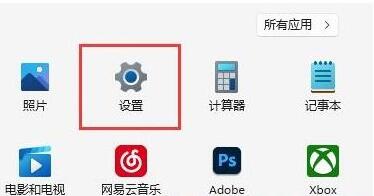
2. Nachdem Sie die neue Fensteroberfläche aufgerufen haben, klicken Sie in der linken Spalte auf die Option „Windows Update“.
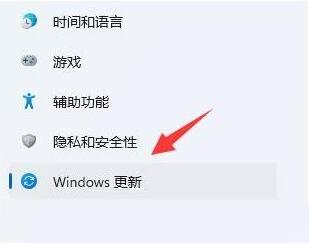
3. Klicken Sie dann rechts in der Spalte „Weitere Optionen“ auf „Erweiterte Optionen“.
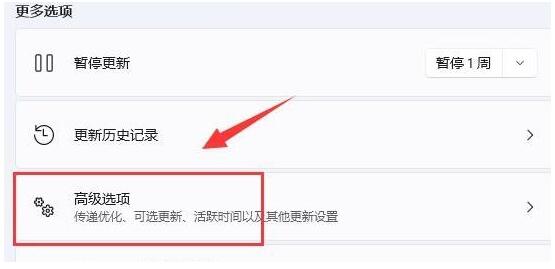
4. Klicken Sie dann in der Spalte „Weitere Optionen“ auf die Option „Lieferoptimierung“.
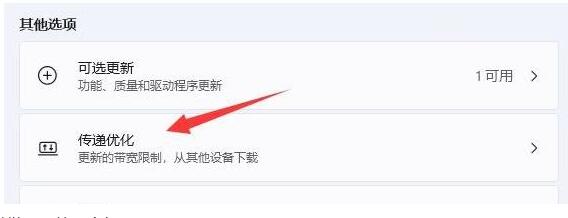
5. Aktivieren Sie im angezeigten Fenster das kleine Kästchen „Bandbreite für das Herunterladen von Updates im Hintergrund begrenzen“ und stellen Sie einen kleineren Mbit/s-Wert ein.
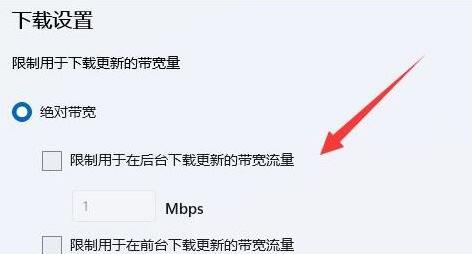
6. Schieben Sie abschließend den Schieberegler, um die Prozentschaltfläche zu verkleinern.
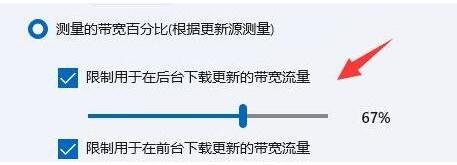
Das obige ist der detaillierte Inhalt vonSo begrenzen Sie den Bandbreitenverkehr in Win11. Für weitere Informationen folgen Sie bitte anderen verwandten Artikeln auf der PHP chinesischen Website!

